电脑密码忘了怎么重置密码 电脑忘记密码如何重新开机
更新时间:2024-07-07 08:54:38作者:yang
在现代社会电脑已经成为我们生活中不可或缺的工具之一,随着我们对电脑使用的增加,也不可避免地会遇到一些问题,其中最常见的就是忘记电脑密码。当我们忘记了电脑密码时,可能会陷入困境,不知道如何重新开机。幸运的是我们可以通过一些简单的方法来重置密码,恢复电脑的正常使用。接下来我们将探讨一些有效的方法,帮助您重新获得对电脑的控制权。
具体方法:
1.在登录界面,先随便输入字符并按下回车键。然后窗口会先显示重置密码选项,点击进入密码找回界面,利用提示问题来找回。
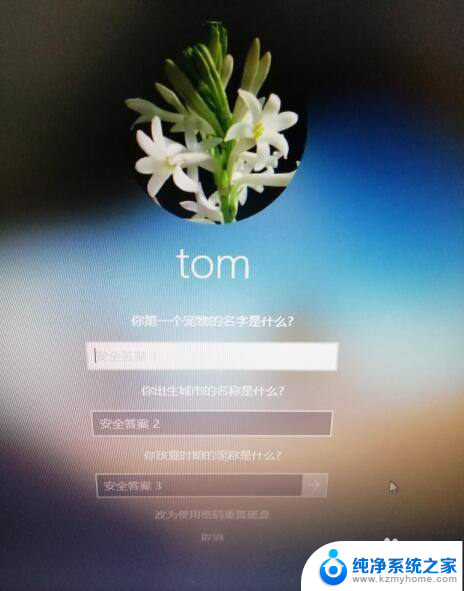
2.使用管理员账户登录电脑,然后鼠标右击计算机图标。进入计算机管理界面,在用户选项下,右击用户名,选择设置密码,进行密码重置。
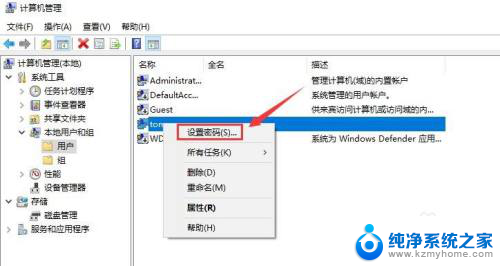
3.将带有pe系统的U盘插入电脑,开机设置U盘启动。然后在PE界面,选择运行windows登录密码破解菜单。
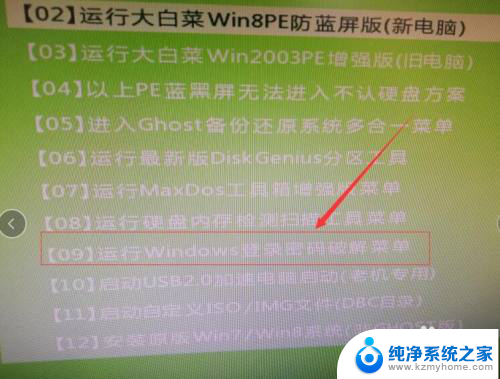
4.登录域管理服务器,找到该用户,鼠标右击,然后在鼠标右键菜单里选择重设密码。
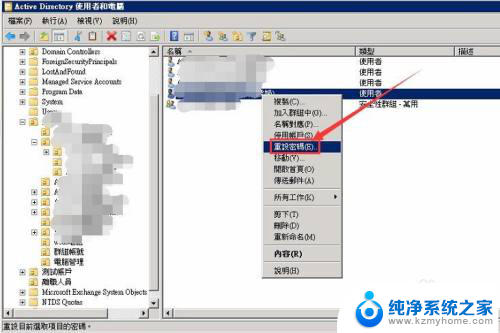
5.电脑重启后,按下F8按钮,在安全模式列表窗口,选择带命令提示符的选项。然后就可以利用net user 用户名+密码/add格式添加用户,用新用户登录。
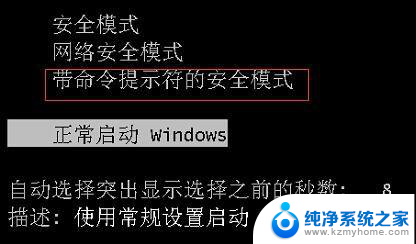
以上就是电脑密码忘了怎么重置密码的全部内容,碰到同样情况的朋友们赶紧参照小编的方法来处理吧,希望能够对大家有所帮助。
电脑密码忘了怎么重置密码 电脑忘记密码如何重新开机相关教程
- 电脑忘记密码如何重置开机密码 电脑忘记密码重新开机方法
- windows用户密码忘了开不了机 笔记本电脑忘记密码怎么重置
- 电脑忘了密码怎么开机啊 开机密码忘了怎么办重置方法
- 电脑开机密码重置 开机密码忘了怎么重置
- 网盾密码忘了怎么重置密码 建行网银盾密码忘记怎么办
- 新电脑开机密码忘记 开机密码忘了怎么找回
- 开机密码忘记了怎么进入电脑 开机密码忘了找回方法
- 台式电脑开机忘记密码怎么解开 开机密码忘了怎么办
- 联想电脑开机密码忘了怎么办啊 联想电脑忘记开机密码怎么重置
- 联想笔记本开机密码忘了 联想电脑开机密码忘记怎么办
- ps删除最近打开文件 Photoshop 最近打开文件记录清除方法
- 怎么删除邮箱里的邮件 批量删除Outlook已删除邮件的方法
- 笔记本电脑的麦克风可以用吗 笔记本电脑自带麦克风吗
- thinkpad没有蓝牙 ThinkPad笔记本如何打开蓝牙
- 华为锁屏时间设置 华为手机怎么调整锁屏时间
- 华为的蓝牙耳机怎么连接 华为蓝牙耳机连接新设备方法
电脑教程推荐
- 1 笔记本电脑的麦克风可以用吗 笔记本电脑自带麦克风吗
- 2 联想电脑开机只显示lenovo 联想电脑开机显示lenovo怎么解决
- 3 如何使用光驱启动 如何设置光驱启动顺序
- 4 怎么提高笔记本电脑屏幕亮度 笔记本屏幕亮度调节方法
- 5 tcl电视投屏不了 TCL电视投屏无法显示画面怎么解决
- 6 windows2008关机选项 Windows server 2008 R2如何调整开始菜单关机按钮位置
- 7 电脑上的微信能分身吗 电脑上同时登录多个微信账号
- 8 怎么看电脑网卡支不支持千兆 怎样检测电脑网卡是否支持千兆速率
- 9 荣耀电脑开机键在哪 荣耀笔记本MagicBook Pro如何正确使用
- 10 一个耳机连不上蓝牙 蓝牙耳机配对失败